Tabla de Contenido
![]() Sobre el autor
Sobre el autor
![]() Artículos Relacionados
Artículos Relacionados
-
-
-
-
CONTENIDO DE LA PÁGINA:
- ¿Puedes recortar vídeos en Instagram Story?
- Recortar vídeos de Historias de Instagram en ordenadores
- Recortar vídeos de Historias de Instagram en Android
- Recorta vídeos de Historias de Instagram en línea
- Cómo recortar vídeos de Historias de Instagram Preguntas frecuentes
Instagram solía admitir vídeos de Historias de 15 segundos, pero ahora es de 1 minuto. Aunque la duración se ha ampliado, sigue siendo demasiado corta para las personas que prepararon un vídeo largo. Por desgracia, esto no se puede cambiar en poco tiempo. Por lo tanto, la mejor manera es cortar o recortar el vídeo para convertirlo en un vídeo estándar de Historias de Instagram.
De hecho, Instagram ofrece a los usuarios un recortador para ajustar la duración de sus vídeos y editar la duración de las fotos de las historias de Instagram. Sin embargo, la función es bastante básica. Por eso, en este tutorial, te recomendaremos uno de los mejores grabadores de pantalla gratuitos y algunas herramientas online que pueden recortar vídeos. Ahora, vamos a sumergirnos para ver cómo recortar vídeos de Historias de Instagram en sencillos pasos.
¿Puedes recortar vídeos en Instagram Story?
Sí, puedes recortar un vídeo para una Historia de Instagram. Sólo tienes que utilizar la herramienta de recorte integrada de Instagram para hacerlo rápidamente. Puedes ver un control deslizante en la parte inferior de la pantalla cuando seleccionas un vídeo para añadirlo a tu Historia, que se puede utilizar para recortar el vídeo.
Sin embargo, si estás intentando recortar un vídeo que has subido a tu perfil de Instagram, es posible que no veas una opción para recortarlo dentro de la propia aplicación. En otras palabras, puedes recortarlo dentro de la aplicación.
Recortar vídeos de Historias de Instagram en ordenadores
Independientemente del ordenador que utilices, un PC con Windows o un ordenador Mac, puedes recortar tus vídeos de Historias de Instagram fotograma a fotograma con el software que te damos en esta parte. Se conoce como grabador de pantalla para Mac y Windows. Sin embargo, no mucha gente sabe que se puede utilizar para reproducir archivos multimedia y recortar vídeos.
Este programa se llama EaseUS RecExperts. Además de recortar un vídeo, también es un reproductor de vídeo con la función fotograma a fotograma. Es compatible con MP4, MOV, FLV, MKV, AVI y GIF. Por supuesto, como herramienta de grabación de pantalla, se puede utilizar para grabar elementos en tu dispositivo. Comprueba sus principales características a continuación.
Características principales de EaseUS RecExperts:
- Programa la grabación para grabar un vídeo automáticamente
- Extraer audio de un archivo de vídeo con un clic
- Graba la pantalla y el audio al mismo tiempo
- Reproduce MP4, MP3, AVI, OGG, etc. sin problemas
- Grabar audio cuando la grabadora de voz de Windows no funciona
Ahora que ya sabes lo suficiente sobre EaseUS RecExperts, descárgatelo y sigue el siguiente tutorial.
Descargar gratis Grabador de pantalla de EaseUS
Descargar gratisGrabador de pantalla de EaseUS
Trustpilot Valoración 4,7
Paso 1. Ejecuta EaseUS RecExperts y haz clic en "Grabaciones" para abrir el editor de vídeo incorporado.

Paso 2. Haz clic en "Importar" en la esquina inferior derecha y añade el archivo de vídeo de destino desde tu carpeta local.

Paso 3. Haz clic en "Editar" > "Recortar" para recortar el vídeo. Aquí puedes incluso recortar el vídeo fotograma a fotograma. Por último, guarda el vídeo editado.

🚩Consulta un vídeo tutorial rápido aquí:
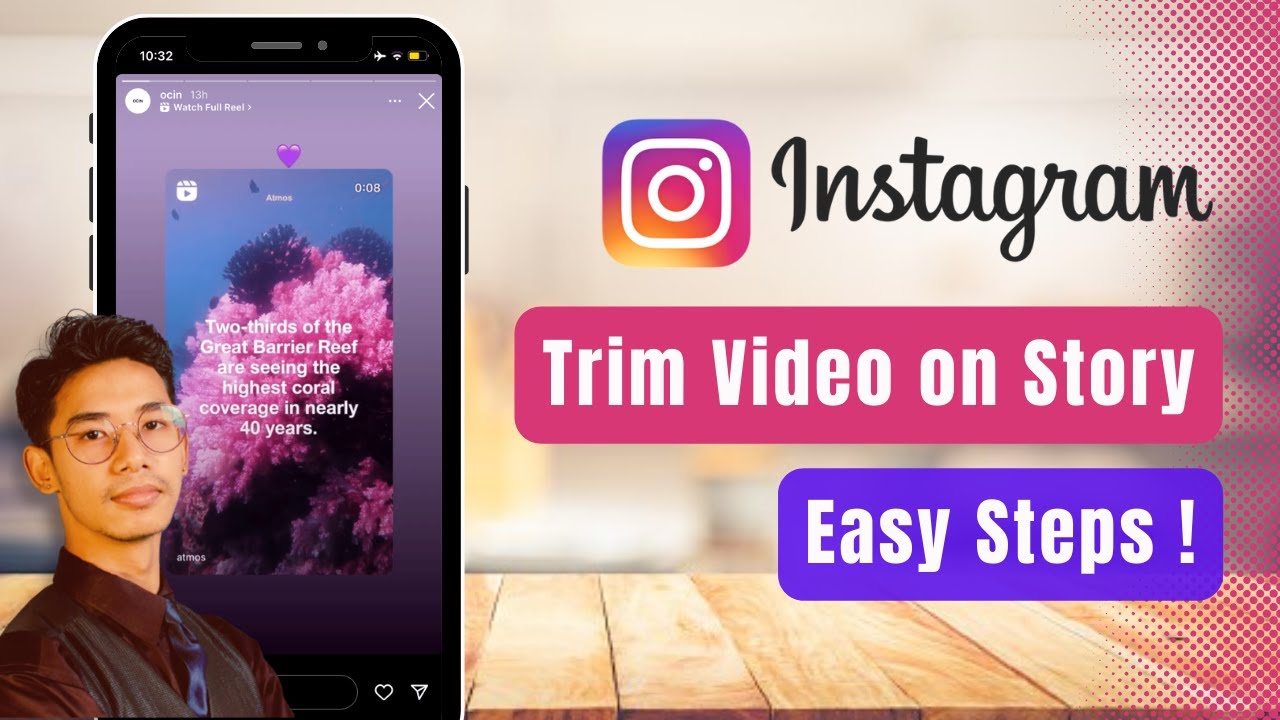
¡Comparte este post si te resulta útil!
Recortar vídeos de Historias de Instagram en Android
Para recortar un vídeo para Instagram Story en Android, puedes probar la función integrada llamada Galería. Este es el editor de vídeo que viene con tu teléfono Android. Con esta herramienta, no necesitas descargar ninguna aplicación de terceros en tu teléfono, y puedes recortar el vídeo con sencillos toques.
Excepto recortar, este software gratuito de edición de vídeo sin marca de agua puede hacer muchas más cosas con tus vídeos, como añadir elementos al vídeo. Ahora, sólo nos centraremos en la función de recorte. Comprueba los pasos siguientes para recortar vídeos en la Galería.
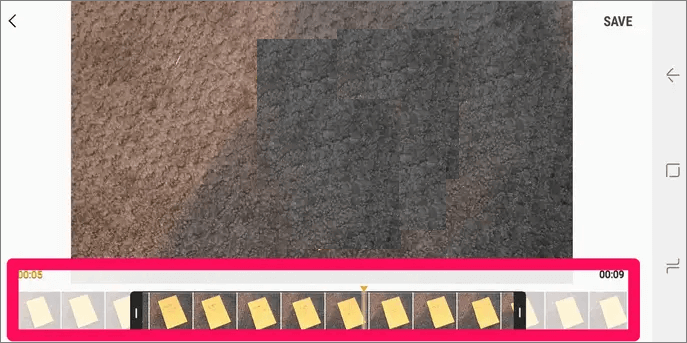
Paso 1. Abre la Galería en tu Android y pulsa sobre el vídeo que quieras recortar.
Paso 2. Toca el icono del lápiz en la esquina inferior izquierda para continuar.
Paso 3. Mueve los controles deslizantes de la parte inferior de la pantalla para elegir las secuencias que quieras. Los demás clips se eliminarán.
Paso 4. Toca "GUARDAR" en la esquina superior derecha para guardar el vídeo recortado en tu aplicación Galería.
Recorta vídeos de Historias de Instagram en línea
Si eres reacio a descargar nada en tu dispositivo, utilizar una herramienta online para recortar el vídeo es una buena opción. Animaker es una herramienta que puedes probar. La herramienta funciona en tu navegador y te permite recortar o cortar un vídeo a la longitud que desees.
Además, puede ayudarte a hacer vídeos, editar un GIF o GIFs, así como editar vídeos en directo, etc. Después de editar, te permite descargar vídeos sin marcas de agua. Ahora, veamos cómo puedes recortar un vídeo para Instagram Story online con este editor de vídeo.
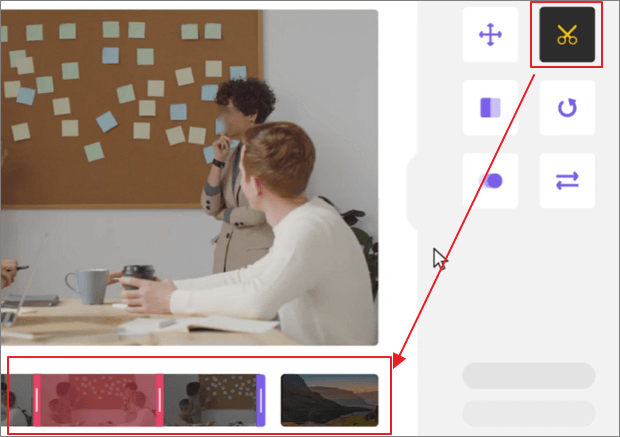
Paso 1. Ve al sitio web de Animaker y haz clic en el botón "Subir vídeo".
Paso 2. Sube el vídeo que quieras cortar o recortar, y haz clic en el icono "Recortar" para empezar a recortar el vídeo.
Paso 3. Elige el principio y el final de tu vídeo utilizando los tiradores de la izquierda y la derecha. Después, haz clic en el icono verde con una marca de verificación.
Paso 4. Ahora haz clic en el botón de descarga de la esquina superior derecha de la aplicación para empezar a recortar. Después, guarda el vídeo recortado en tu dispositivo.
Cómo recortar vídeos de Historias de Instagram Preguntas frecuentes
Consulta las preguntas frecuentes que hemos reunido para ti a continuación.
1. ¿Cómo se recortan los vídeos en Instagram?
- 1. Pulsa el botón "+" , selecciona el vídeo que quieras recortar y pulsa "Siguiente" en la esquina superior derecha.
- 2. Pulsa "Recortar" desde la parte inferior y arrastra los tiradores de la línea de tiempo para decidir qué partes quieres guardar. Después pulsa "Siguiente".
Ahora, puedes compartir el vídeo con tus fans.
2. ¿Cómo se editan los vídeos en las historias de Instagram?
En realidad, Instagram no te permite editar tus vídeos de Instagram Stories. La mejor manera de hacerlo es descargar una herramienta de terceros o ir a una herramienta en línea que pueda recortar vídeos. Después, puedes guardar el vídeo recortado en tu dispositivo y publicarlo en Instagram.
3. ¿Puedes editar la duración de una historia de Instagram?
La respuesta es sí. Ahora, Instagram permite a los usuarios crear historias de hasta 60 segundos. Si quieres que sea más larga, puedes intentar encadenar varios clips para hacer una secuencia de vídeo más larga.
Conclusión
En este tutorial, te damos algunas herramientas viables para recortar vídeos de Instagram Story. Se proporcionan tutoriales detallados. Todo lo que tienes que hacer es elegir una herramienta y seguir los pasos para recortar tus vídeos.
Entre todos los métodos, te sugerimos que descargues y utilices EaseUS RecExperts porque puede grabar la pantalla primero y editar el vídeo para Instagram Story después. ¡Descárgalo ahora mismo!
Descargar gratis Grabador de pantalla de EaseUS
Descargar gratisGrabador de pantalla de EaseUS
Trustpilot Valoración 4,7
Sobre el autor
Luis es un entusiasta de la tecnología, cuyo objetivo es hacer que la vida tecnológica de los lectores sea fácil y agradable. Le encanta explorar nuevas tecnologías y escribir consejos técnicos.
Artículos Relacionados